Présentation
Les fichiers PDF sont l'un des types de fichiers les plus populaires inventés par Adobe Inc. et fonctionnant avec les logiciels Adobe. Il peut arriver que vous ayez besoin de mettre à jour le contenu des documents PDF, mais que vous ne trouviez pas les fichiers d'origine. Vous vous demandez alors comment éditer un PDF dans Adobe. L'expression "comment éditer les PDF d'Adobe" signifie généralement comment éditer le texte, les images ou d'autres objets dans les fichiers.

Adobe Acrobat Reader, Pro et Standard DC ainsi que les services en ligne d'Acrobat sont tous des logiciels PDF. Il se peut que vous vous demandiez quel logiciel d'Adobe vous permet d'éditer des PDF. Cet article vous expliquera tout et vous montrera comment éditer un PDF dans Adobe, étape par étape. Vous apprendrez également à utiliser des alternatives à Acrobat pour effectuer le travail si nécessaire.
Peut-on éditer un PDF dans Adobe Reader?
À proprement parler, vous ne pouvez pas éditer des PDF avec Adobe Reader, la version gratuite du logiciel Acrobat. Le logiciel ne permet pas de modifier le texte, les images et les objets existants, qui sont des fonctionnalités payantes. Quant à savoir comment éditer un PDF dans Adobe Reader sans éditer le contenu d'origine, vous pouvez ajouter du texte supplémentaire et des commentaires, ainsi que remplir et signer les PDF.
Étape 1: Ouvrez votre PDF dans Adobe Reader;
Étape 2: Allez à Outils en haut pour choisir Commentaire ou Remplir et signer;
Étape 3: Sélectionnez les outils nécessaires dans la barre d'outils supérieure pour mener à bien votre tâche.
Comment éditer un PDF dans Adobe Acrobat Pro/Standard DC
Pour aborder l'édition d'un PDF dans Adobe, il faut recourir à Adobe Acrobat Pro ou Standard DC. Les versions premium permettent de modifier le texte et les images sources et d'en insérer de nouveaux. Elles permettent également d'ajouter des liens hypertextes à un PDF, d'organiser des pages PDF et bien d'autres choses encore. Il vous suffit de souscrire à l'abonnement annuel ou mensuel du logiciel. Si vous souhaitez éditer gratuitement un PDF avec Adobe, vous pouvez obtenir une version d'essai gratuite en fournissant les informations relatives à votre carte de crédit.
Étape 1: Faites glisser et déposez votre fichier PDF dans Adobe Acrobat;
Étape 2: Choisissez le menu Outils en haut de la page et sélectionnez Éditer un PDF;
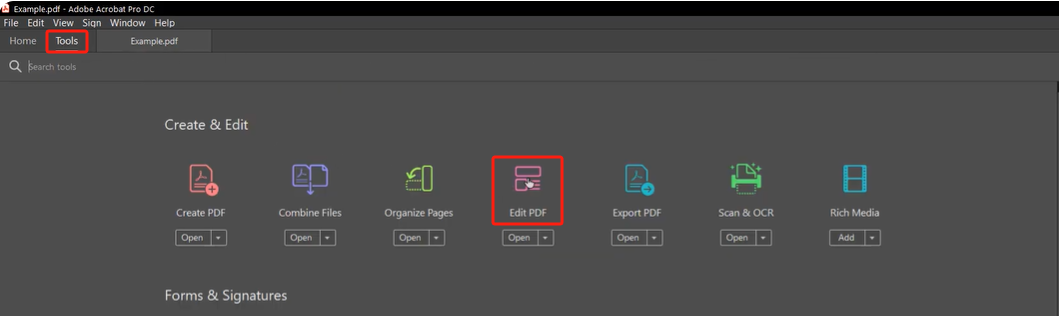
Étape 3: Cliquez sur Éditer dans la barre d'outils secondaire qui apparaît en haut pour commencer à éditer le texte et les images;
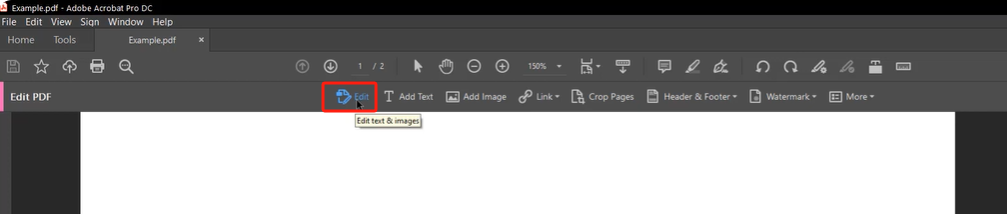
Étape 4: Accédez à d'autres outils pour effectuer d'autres modifications, puis enregistrez-les.
Bien que vous puissiez facilement éditer un PDF avec Adobe Acrobat Pro ou Standard DC, le programme est un peu volumineux et peut entraîner des lenteurs.
Comment éditer un PDF dans l’éditeur de PDF en ligne d’Adobe
Vous pouvez également éditer un PDF dans le service en ligne Adobe Acrobat. L'éditeur de PDF en ligne d'Adobe est accessible dans les navigateurs mobiles et de bureau sans téléchargement de logiciel. Cet outil n'est pas gratuit et n'est disponible que pour les utilisateurs d'Acrobat Pro. De nombreux autres services en ligne sont proposés, comme la combinaison et la compression de PDF à 1 Mo ou à d'autres tailles.
Nous vous montrons ici comment éditer un PDF dans l'éditeur de PDF en ligne d’Adobe.
Étape 1: Cliquez sur Éditer en haut du site Web du service en ligne et choisissez Éditer le texte et les images;
Étape 2: Appuyez sur Sélectionner un fichier pour charger votre fichier PDF, puis choisissez Texte ou Image pour éditer le texte et les images;
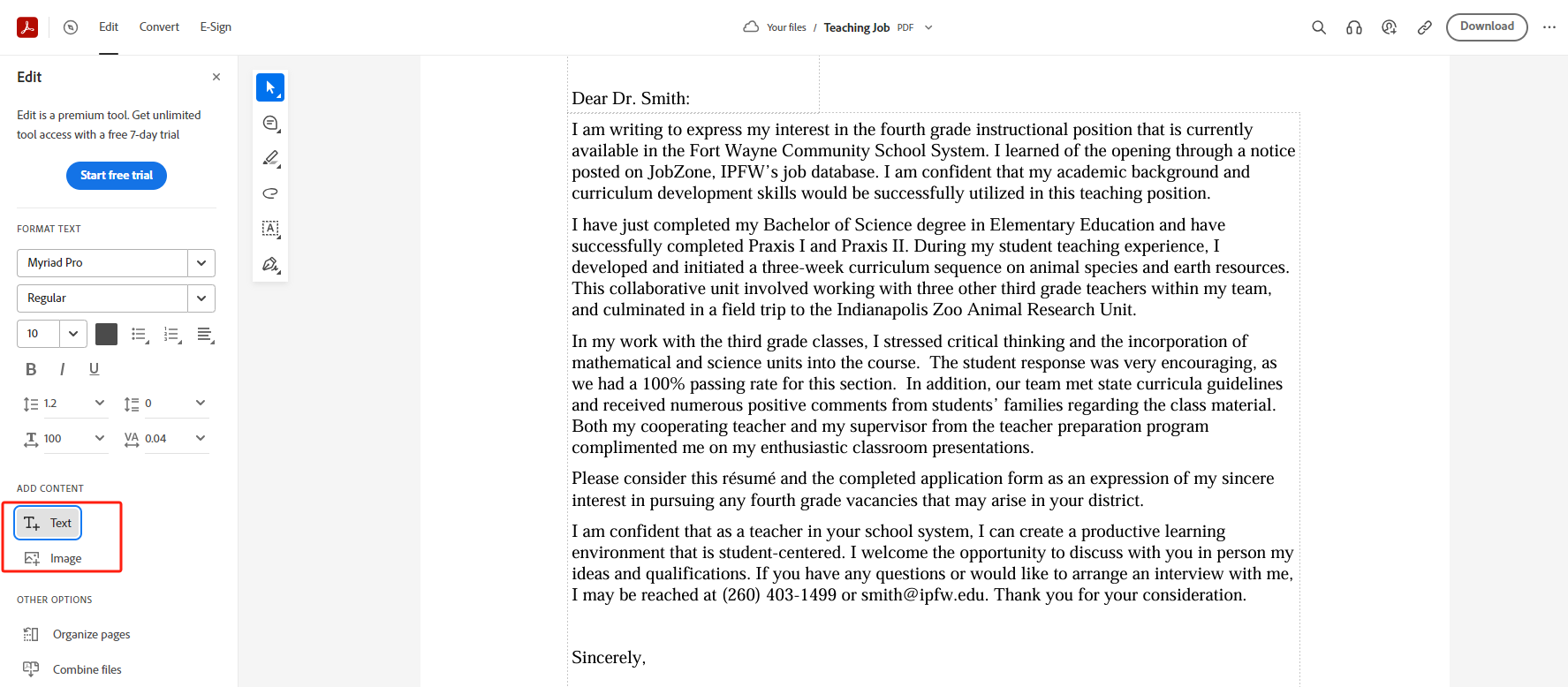
Étape 3: Choisissez d'autres options pour continuer à éditer le PDF en ligne à l'aide d'Adobe.
Comment éditer un PDF dans l’alternative à Adobe Acrobat sur Windows
Si vous avez déjà acheté Adobe Acrobat, l'édition des fichiers PDF est simple, comme le montrent les tutoriels ci-dessus. Ceux qui ne possèdent pas le logiciel peuvent apprendre à éditer un PDF avec l'alternative à Adobe Acrobat. SwifDoo PDF se distingue comme l'un des meilleurs éditeurs de PDF examinés par PCWorld, le célèbre site d'évaluation de logiciels. Il est plus léger, plus rapide et presque aussi puissant. Chaque flux de travail dans le logiciel est simple.
Les étapes suivantes vous permettront d'apprendre rapidement comment éditer un PDF avec un logiciel alternatif à Adobe Acrobat.
Étape 1: Ouvrez votre document PDF dans SwifDoo PDF;
Étape 2: Choisissez le menu Éditer en haut de l'écran et cliquez sur Tout éditer;
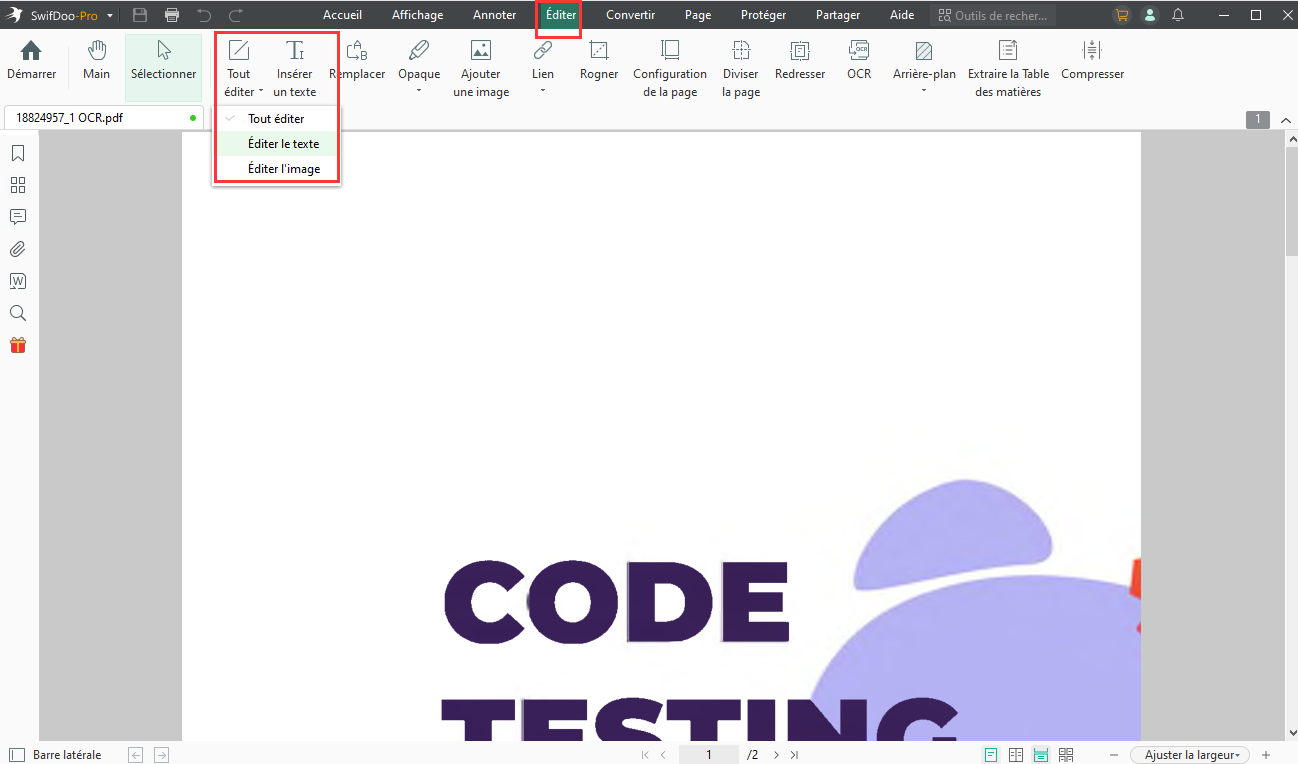
Étape 3: Apportez les modifications souhaitées au texte et aux images du PDF;
Étape 4: Utilisez d'autres outils d'édition pour d'autres manipulations et enregistrez le fichier.
En suivant les 4 étapes et en utilisant une version d'essai gratuite, vous pouvez éditer un PDF d'Adobe gratuitement et sans effort. La version d'essai ne nécessite pas de données de paiement. SwifDoo PDF vous permet d'ouvrir et d'éditer plusieurs documents Adobe PDF dans des onglets séparés.
Comment éditer un PDF sans Adobe sur Mac
Vous pouvez éditer un PDF à l'aide d'un logiciel alternatif à Adobe Acrobat, Inkscape, sur Mac. Il s'agit d'un logiciel d'édition de graphiques vectoriels open-source et gratuit. Il permet de rendre le texte et les images d'un PDF éditables, de sorte que vous pouvez ajouter ou supprimer du texte, et faire pivoter, redimensionner et déplacer les images. Le programme permet non seulement d'éditer un fichier Adobe PDF, mais il dispose également d'outils de dessin pour les PDF.
Pour éditer un PDF dans l'alternative à Adobe Acrobat:
Étape 1: Allez à Fichier > Ouvrir dans le programme pour importer et sélectionner une page PDF à ouvrir;
Étape 2: Cliquez sur une image pour y apporter les modifications souhaitées;
Étape 3: Cliquez sur l'icône A et appuyez sur le bloc de texte pour éditer le contenu du PDF d'Adobe avec le logiciel gratuit.
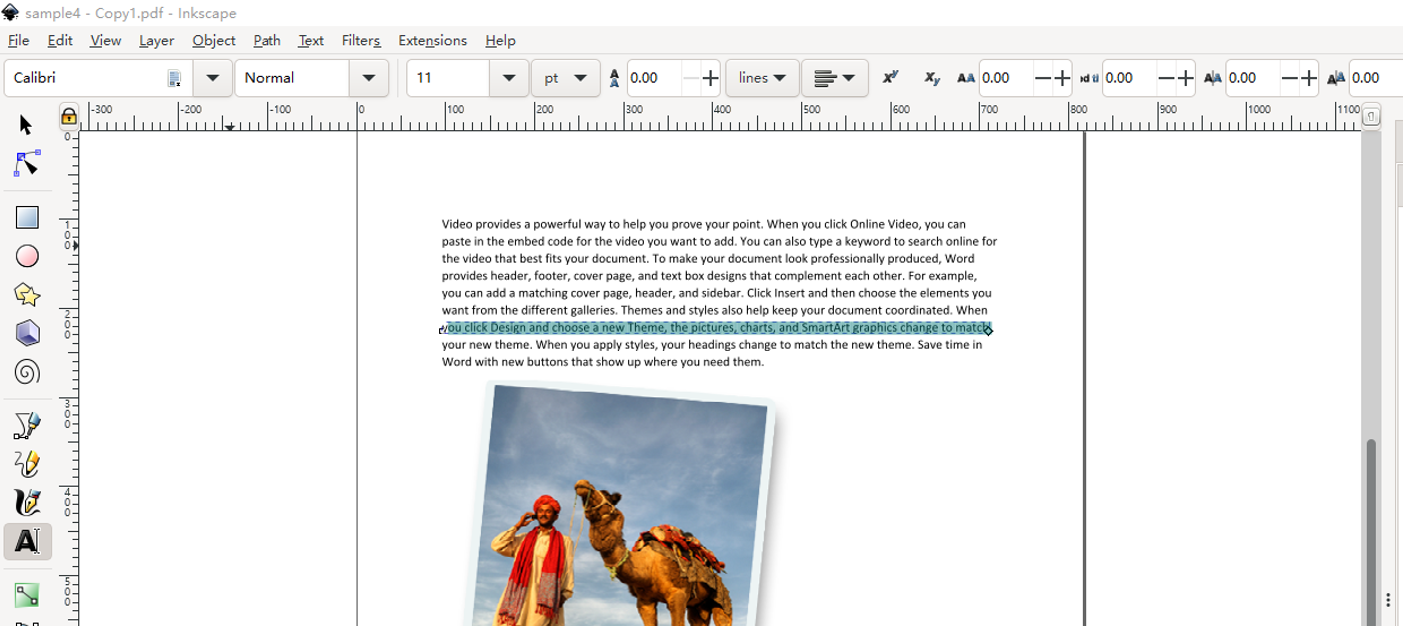
Mieux que le logiciel Adobe pour éditer les PDF, ce logiciel est gratuit et vous n'avez pas besoin de vous inscrire. Cependant, pour de nombreux PDF, vous ne pouvez éditer le texte que ligne par ligne, mais pas par paragraphe.
Comparaison d’Adobe Acrobat et ses alternatives
Vous hésitez à éditer un PDF avec Adobe Acrobat ou avec un logiciel alternatif ? Consultez le tableau comparatif entre Acrobat, SwifDoo PDF et Inkscape.
|
Fonctionnalités/Tarification
|
SwifDoo PDF |
Adobe Acrobat Pro/services en ligne d’Adobe |
Adobe Acrobat Standard |
Inkscape |
| Formule annuelle |
69$ US |
239,88$ US |
155,88$ US |
Gratuit |
| Éditer des paragraphes de texte entiers |
Oui |
Oui |
Oui |
Oui |
| Éditer des PDF aux pages multiples dans une seule fenêtre |
Oui |
Oui |
Oui |
Parfois oui, mais parfois aussi de manière destructive |
| PDF numérisés par ROC |
Oui |
Oui |
Oui |
Non. Seule une page peut être ouverte à la fois. |
| Annoter les PDF |
Oui |
Oui |
Oui |
Non |
| Convertir les PDF |
Oui |
Oui |
Oui |
Non |
| Organiser les pages des PDF |
Oui |
Oui |
Oui |
Non |
Le tableau montre que l'édition d'un document PDF avec Adobe coûte plus cher que SwifDoo PDF et les autres logiciels mentionnés.
Réflexions finales
Cet article répond à vos questions sur le logiciel Adobe Acrobat qui permet d'éditer des PDF et sur comment éditer un PDF avec Adobe. Pour ceux qui n'ont pas décidé de devenir des utilisateurs professionnels du logiciel, des éditeurs PDF alternatifs pour Windows et Mac sont présentés. Il est recommandé d'essayer un logiciel économique comme SwifDoo PDF.